Многие пользователи, столкнувшись с невозможностью запуска какой-либо игры из-за её графических настроек, хотели бы поменять разрешение в игре на оптимальное, не заходя в саму игру. Механизм реализации данной задачи для многих является «тёмным лесом», так как изменить графические настройки игры без её запуска кажется невозможным. Тем не менее существует несколько действенных способов изменить графические настройки игры без входа в игру, с которыми я и познакомлю читателей данного материала.
Содержание
- Как поменять разрешение экрана вне диапазона монитора на оптимальное, не заходя в игру
- Измените свойства ярлыка игры
- Модифицируйте файл конфигурации
- Используйте лаунчер, чтобы поменять разрешение
- Задействуйте GeForce Experience
- Используйте функционал Стим, не заходя в саму игру
- Заключение
Как поменять разрешение экрана вне диапазона монитора на оптимальное, не заходя в игру
Необходимость изменить разрешение в игре без её запуска возникает в ситуации, когда игра запускается на более высоких графических настройках, нежели поддерживает пользовательский ПК. При запуске такой игры последняя выдаёт сообщение об ошибке, информирует пользователя о некорректных графических настройках, или вовсе «вылетает» на рабочий стол без каких-либо уведомлений.
Другим фактором, вызывающим необходимость изменения настроек экрана без активации игры, являются некорректные настройки, выбранные самим пользователем. Игра с такими опциями не будет запускаться, вследствие чего у человека возникнет необходимость в установке оптимальных настроек.
Существует несколько действенных альтернатив, позволяющих изменить разрешение игры, соотношение сторон не запуская саму игру.
Читайте также: Far Cry 5 вылетает при запуске и при смене одежды.
Измените свойства ярлыка игры
Первым из популярных способов является изменение настроек ярлыка, запускающего саму игру с рабочего стола.
Инструкция.
| 1 | Наведите на ярлык игры курсор мышки, нажмите ПКМ, выберите «Свойства» |
| 2 | Перейдите на вкладку «Ярлык» |
| 3 | В строке «Объект» в самом конце справа поставьте пробел, после чего напишите -w 800, -h 600 |
То есть width (ширина) – 800 пикселей, а height (высота) – 600 пикселей. Наша игра должна запуститься с указанным невысоким разрешением, после чего перейдя в её настройки можно выставить требуемое оптимальное разрешение экрана.
Вместо указанных параметров можно использовать альтернативные и более высокие – 1024 на 768, 1280 на 1024 и другие. После внесения изменения сохраните результат, нажав на «Ок» внизу, после чего попробуйте запустить игру с помощью данного ярлыка вновь.
Альтернативным вариантом изменений может быть переход во вкладку «Совместимость» свойств ярлыка, и выбора там режима разрешение экрана 640 на 480.
Модифицируйте файл конфигурации
Другим популярным способом поменять разрешение игры без её запуска является нахождение и изменение конфигурационного файла игры, в котором находятся графические настройки игрового экрана. Сам файл обычно находится в директории игры, и в зависимости от конкретики игры может иметь разное, тем не менее узнаваемое, название – например, settings.ini, settings.xml, variables.txt, options.ini, имя игры.cfg, имя игры.ini и другие схожие аналоги.
Необходимо открыть такой файл (с помощью стандартного «Блокнота»), и найти там параметры, в которых прописаны показатели разрешения экрана.
Например, это могут быть:
iSize W=1920
iSize H=1080
или
height=900
width=1440
или
Resolution 1600 900
И другие аналоги. Поставьте вместо данных значений более скромные показатели (например, 1024 на 768), сохраните изменения в данном файле с помощью нажатия на «Сохранить», после чего попытайтесь запустить саму игру.
Используйте лаунчер, чтобы поменять разрешение
В некоторых случаях игру запускает специальный лаунчер, в котором пользователь может прописать соответствующие настройки экрана. Используйте данный лаунчер для установки базовых графических настроек, а уже потом, после корректного запуска игры, модифицируйте настройки по своему усмотрению.
Рекомендуем к прочтению: re2.exe — неустранимая ошибка приложения в Resident Evil 2 remake.
Задействуйте GeForce Experience
Специальная программа под видеокарты GeForce Experience позволяет менять настройки каждой игры, включая и разрешения экрана. Скачайте программу с сайта nvidia.ru, установите и запустите. Выберите конкретную игру из представленного в программе списка, и установите требуемое разрешение для данной игры.
Используйте функционал Стим, не заходя в саму игру
Если вы запускаете игру через клиент Стим, тогда перейдите в библиотеку Стим, найдите там нужную игру, кликните на ней ПКМ, выберите «Свойства» (Properties). Во вкладке общие выберите «Установить параметры запуска».
Введите там:
-w XXXX -h XXXX (вместо ХХХХ введите конкретные размеры экрана, например: -w 1024 -h 768)
Нажмите на «Ок» и закройте окно. Запустите игру.
Заключение
В данном материале были разобраны способы, позволяющие поменять высокое разрешение в игре на оптимальное, не заходя в саму игру. Наибольшую эффективность показало прописывание параметров настроек экрана через ярлык игры и её конфигурационный файл. В самой же игре можно попробовать нажать на комбинацию клавиш Alt+Enter – это позволит перейти в оконный режим, и уже из него, с появлением нормального изображения, настроить игру так, как вам нужно.
Страница 1 из 2
-
Не могу запустить Демиургов(v.1.0.0.0) под вистой. Пишет сообщение: «Не удается установить драйвер!». Залез на офсайт, там написано:
…Сообщение об ошибке «driver is not installed» в процессе идентификации компакт-диска.
Метод 1
Удалите драйвер prodrv03.sys из директории %system%system32drivers и перегрузите систему.Метод 2
Запустите regedit.exe, сотрите раздел
HKEY_LOCAL_MACHINESYSTEMCurrentControlSetServicesprodrv03, удалите драйвер из системной директории и перезагрузите систему…Сделал оба, не помогло — пишет то же самое, че делать?
-
Апдейт драйверов с сайта старфорса и ТОЛЬКО виртуалка с XP.
bl00dshot и kreol нравится это.
-
Поясните пожалуста! Особено «ТОЛЬКО виртуалка с XP»
Последнее редактирование: 12 июл 2009
-
Это не отменяет проблем под XP — апдейт дров старфорса для XP итд с сайта надо качать и ставить в виртуалку после патча собственно ещё и на игру.
-
!!!Ах…ть залез, чет-о накачал и она пошла, мало верится что кто-то поверит!
знач так:
1*. скачал и уст драйвер СФ до 5.5(бред т.к. там СФ 1.0.0.1 и он даже СД не оребовал, на котором еще и код имеется!) *-можно не считать
2. скач и пост патч в.1.07 с офсайта ~7м
3. скач и уст кряк(ноусиди) для в.1.07рус ~3м
всё! пошла на висте ультимат, железо: бук асус м51трТолько 1 проблема: графика, че тока не делал, исчезает время от времени некоторые обьекты(не все), в бою героя и нескольких воинов не видно, только путем перемены вида камеры(f1-f5) можно получить инверсию. А так норм .
-
С кряком оно идёт. На момент когда я проверял его не было, а для 2 части похоже уже и не будет.
-
TekWar
- Регистрация:
- 31 мар 2009
- Сообщения:
- 965
Глюки игры, у всех так. Камера убирает объект, чтобы лучше было видно центр фокуса.
-
Не могу начать установку лиц. версии игры на Windows 2000. Выдаёт сообщение: Ошибка при распаковке файлов поддержки. Параметр задан неверно. Попытался скопировать CD на жёсткий диск, но выскакивает окно: Не удаётся скопировать setup. Ошибка при выполнении операции со страницей. Что интересно, на Windows Xp файл setup.inx копируется без проблем. Хотелось бы узнать, почему появляется эта ошибка и как её избежать. Windows стоит в VirtualBox v.3.2.0. Другие опер. системы не предлагать. Жду ваших советов.
-
Alehxander, вполне возможно, что это из-за Windows 2000 или того же VirtualBox’а (это вообще довольно-таки любопытная комбинация, надо заметить). А что, просто в XP нет возможности поставить и запустить игру?
Сама игра — что за версия? Надеюсь, лицензия и на реальных дисках? -
Я же написал, что лицензия от 1С, ближе к ночи напишу, удалось ли её установить и запустить на Windows 2000. А на Windows XP она у меня зависала.
-
Alehxander, так я написал для уточнения: она на реальных дисках, болванках или в виде образов?
-
Естественно, на реальных дисках. Не знаю что повлияло, но через несколько дней невозможности установки игры, я смог её поставить на жёсткий диск. На этом хорошие новости заканчиваются. При запуске я ввёл ключ и получил перезагрузку оп. системы. Сейчас пытаюсь поставить патч и фикс, решающие проблему со StarForce. Когда поставлю их, напишу, можно ли запустить этот капризный лицензионный раритет.
-
Alehxander, лично мне для запуска под XP хватило только патча, который лежит на help.starforce.ru. С ним заработало. В Windows 98SE игра изначально работала и работает идеально.
-
Может кто сталкивался со следующей проблемой: ролики в игре формата .bik идут без звука (например интро или заключительные), если из папки с игрой запускаю эти же ролики — звук есть, и всё в порядке. Как быть?
-
OkeyKeks
- Регистрация:
- 17 ноя 2019
- Сообщения:
- 5
Всем привет. Возможно уже кто то задавал эти вопросы, но я облазил весь интернет и не смог найти ответа. Подскажите как на современном пк, Windows 7 и hd мониторе (1920х1080) запустить демиургов 1, чтобы она во первых вообще запускалась и не крашилась, во вторых чтобы сделать ее если это возможно на весь экран. Ну либо где скачать уже готовую под этим параметры игру, если такое имеется. Спасибо.
-
Uka
Переводчик
- Регистрация:
- 21 окт 2012
- Сообщения:
- 24.109
Так ведь на GOG же имеется?
Демиурги на GOG.com
Да и в Steam тоже:Продаётся самими авторами, русский язык в наличии!
Правда, что-то такое припоминаю, что там она не самой последней версии, — я даже переписывался на эту тему с Сергеем Орловским. Даже не знаю, исправили ли, могут ли быть вылеты?
Потому как запускать всё же привычнее обычную дисковую версиюПатч до 1.07 есть, NoCD есть, на полный экран в 1920х1080 всё работает…
@OkeyKeks, у вас с ней какие-то определённые проблемы?Последнее редактирование: 17 янв 2020
-
OkeyKeks
- Регистрация:
- 17 ноя 2019
- Сообщения:
- 5
По сути из всего что вы перечислили по поводу проблем с игрой — всё. Я ставил gog версию, также как и обычная не работает. На весь экран не растягивается. Может вы подскажите где скачать и какие настройки применить к игре, чтобы она работала на w7 с высоким разрешением? При этом не крашилась
Страница 1 из 2

Roboc0p
Пользователь
Регистрация:
03.12.2011
Сообщения: 2092
Рейтинг: 948
Регистрация:
03.12.2011
Сообщения: 2092
Рейтинг: 948
Недавно вспомнил про эту замечательную игру от Nival, запустил и засел в нее снова.
Игра разделена на 2 составляющие — стратегическая часть, которая сделана наподобие Героев, но нет городов и все противники мирно ждут своей участи на своих точках, и боевая часть, которая представляет собой коллекционную карточную игру с полной 3D анимацией.
При этом на изичах игру не пройдешь, уже в первой миссии приходится шаманить с колодой, чтобы завалить последнего соперника.
Для своего времени графон был топчик, даже сейчас глаза не вылезают из орбит и вполне играбельно, саундтрек отличный, полностью русская озвучка, выполненная на достойном уровне, к тому же, игра спокойно работает на новых системах (у меня Win 10). Единственный минус — максимальное разрешение 1024х768 (можно через файлик выкрутить больше, движок поддерживает высокие разрешения, но интерфейс будет слишком маленьким и играть станет невозможно).Первая часть была сложнее стратегической частью, при этом бои были такие же, но она постоянно вылетает, поэтому про эту игру можно забыть, хоть и потенциал был у нее огромный.
SolarusOne
Пользователь
Регистрация:
30.03.2016
Сообщения: 2246
Рейтинг: 2390
Регистрация:
30.03.2016
Сообщения: 2246
Рейтинг: 2390
Я не помню игр Нивал с плохой русской озвучкой, всегда радовали. Не то что дота…NotLikeThis
Roboc0p
Пользователь
Регистрация:
03.12.2011
Сообщения: 2092
Рейтинг: 948
Регистрация:
03.12.2011
Сообщения: 2092
Рейтинг: 948
SolarusOne сказал(а):↑
Я не помню игр Нивал с плохой русской озвучкой, всегда радовали. Не то что дота…NotLikeThis
Нажмите, чтобы раскрыть…
Сейчас только Близзард делают хорошие русские озвучки, раньше еще можно было выделить локализации от Буки.
Чет походу в эту игру мало кто играл, печалька. Помню как притащил с магазина лицензию от 1С, мощную CD коробку на 3 диска вроде.
Тема закрыта
-
Заголовок
Ответов Просмотров
Последнее сообщение
-
Сообщений: 0
10 Feb 2023 в 11:57 -
Ням
10 Feb 2023 в 11:29Сообщений: 15
10 Feb 2023 в 11:29Сообщений:15
Просмотров:26
-
Сообщений: 30
10 Feb 2023 в 11:26Сообщений:30
Просмотров:42
-
Сообщений: 9
10 Feb 2023 в 11:26Сообщений:9
Просмотров:16
-
Сообщений: 20
10 Feb 2023 в 11:06Сообщений:20
Просмотров:34
Содержание
- Демиурги 2 не запускается на windows 10
- Как запускать старые игры на Windows 10?
- Как на Windows 10 запускать DOS-игры?
- Как на Windows 10 запускать игры для Windows XP?
- 1. Определите совместимость и установите права администратора
- 2. Настройте параметры экрана
- 3. Установите и включите старые компоненты DirectX
- Создайте образ Windows XP через VirtualBox
- Демиурги 2 не запускается на windows 10
- Etherlords → Решение проблем
- Решение проблем Etherlords
- Решение проблем в Etherlords — не устанавливается? Не запускается? Тормозит? Вылетает? Лагает? Ошибка? Не загружается?
- Что сделать в первую очередь
- Системные требования Etherlords
- Файлы, драйверы и библиотеки
- Демиурги не скачивается. Долгое скачивание. Решение
- Etherlords не устанавливается. Прекращена установка. Решение
- Демиурги не запускается. Ошибка при запуске. Решение
- В Etherlords черный экран, белый экран, цветной экран. Решение
- Демиурги вылетает. В определенный или случайный момент. Решение
- Etherlords зависает. Картинка застывает. Решение
- Etherlords тормозит. Низкий FPS. Просадки частоты кадров. Решение
- Etherlords лагает. Большая задержка при игре. Решение
- В Etherlords нет звука. Ничего не слышно. Решение
- В Etherlords не работает управление. Etherlords не видит мышь, клавиатуру или геймпад. Решение
- Etherlords, скачанная с торрента не работает. Решение
- Etherlords выдает ошибку об отсутствии DLL-файла. Решение
Демиурги 2 не запускается на windows 10
На данный момент в игре существует несколько ошибок. Мы работаем над их исправлением, однако и сейчас есть способы их нейтрализовать.
Проблема: При клике на всплывающее сообщение из Skype (пользователь онлайн, новое сообщение) игра вылетает с ошибкой «Can’t restore all surfaces (0x8876024B)
Решение: Воздержаться от использования Skype во время игры.
Проблема: В третьей миссии за виталов после причаливания перестала отображаться модель игрока. После перемещения на корабль модель по прежнему не отображается.
Решение: Загрузиться на последнее сохранение или перезапустить игру.
Проблема: В кампании за Диаманду (4 уровень) подгружаются не все текстуры. После сохранения и загрузки все нормализуется.
Решение: Сохранить игру, загрузить это сохранение.
Проблема: При игре в оконной режиме на ноутбуке (1366х738) сквозь игру просвечивает кнопка «Пуск», а при наведении курсора на панель задач начинают моргать открытые в проводнике папки и запущенные программы.
Решение: Играть в полноэкранном режиме.
Проблема: При подключении или отключении второго монитора запущенная ранее игра вылетает с критической ошибкой.
Решение: Отключать второй монитор перед запуском игры.
Проблема: При выставлении 16-битного цвета появляются графические артефакты у курсора мыши.
Решение: Не запускать игру с глубиной цвета 16-бит (по умолчанию установлено 32 бит).
Проблема: После запуска игра работает в режиме совместимости (Run.cmd), и Steam считает, что Run.cmd это и есть клиент игры. После его активации он закрывается и запускается настоящий клиент, но в Steam все друзья видят вас как «В сети», а не как «В игре Etherlords 2». Из-за этого нельзя пользоваться внутриигровыми функциями Steam (оверлей, скриншоты и т.д).
Решение: По техническим причинам этот функционал не работает.
Проблема: Периодически после запуска игры из Steam запускается bat-файл, затем черный экран (как перед заставкой) и вылет на рабочий стол.
Решение: Подождите немного и попробуйте запустить игру повторно.
Источник
Как запускать старые игры на Windows 10?
Старые игры с каждым годом всё больше уходят в прошлое. Одна из причин – их сложно (на первый взгляд) запустить на Win 10. Мы решили облегчить процесс запуска старых игр и разобрать для вас самые удобные способы.
Как на Windows 10 запускать DOS-игры?
Можно прождать целую вечность, пока ОС запустит DOS-игру, хотя она так и не сможет это сделать. И это не удивительно, когда дело доходит до развлечений 90-х годов, они были предназначены для максимально древнего интерфейса командной строки. В таких случаях способно помочь лишь одно средство – утилита «DOSBox», эмулирующая DOS-среду.
Без DOSBox можете и не надеяться, что у вас что-то получится, поскольку этот эмулятор был создан для того, чтобы игроки могли запускать игры давно ушедшей DOS-эпохи. Кроме того, отметим, что сайт GOG.com в этом плане наиболее удобный: платформа любезно предоставляет тот самый DOSBox и при этом является одним из лучших легальных источников старых игр.
Как запускать старые игры через DOSBox?
Как сделать так, чтобы игра через DOSBox запускалась автоматически?
Как на Windows 10 запускать игры для Windows XP?
Все причины, из-за которых старые игры не запускаются на Windows 10, связаны с несовместимостью программного обеспечения и компонентами ОС. Поэтому «пожилые» игры совершенно оправдано требует особый режим экран (отключённый по умолчанию в «десятке»), повышенные привилегии (права) и т. п. Так что же делать?
1. Определите совместимость и установите права администратора
Все проекты, выпущенные во времена «хрюши» (Windows XP), всегда по умолчанию будут требовать у вас повышенных прав для запуска и нормальной работы игры. Собственно, именно по этой причине любую такую игру важно запускать всегда от имени администратора. Это можно сделать в свойствах файла и в контекстном меню «Проводника», но мы рекомендуем первый вариант. Для этого нужно сделать следующее:
2. Настройте параметры экрана
Кроме того, устаревшие игры могут не работать из-за отсутствия поддержки установленного разрешения и цветовой гаммы. Настроить эти параметры также можно во вкладке «Совместимость». И тут тяжело дать однозначные рекомендации всем и каждому, а поскольку точного рецепта нет, придётся воспользоваться «методом научного тыка». Так что проверяйте разные режимы пониженной цветности, пониженного разрешения экрана и, как вариант, попробуйте отключить полноэкранный режим.
3. Установите и включите старые компоненты DirectX
Ещё одна причина, из-за которой старая игра не работает на Windows 10. Основная проблема заключается в том, что по умолчанию «DirectX 12» не содержит в себе необходимые компоненты для «пожилых» игр. Исправить ситуацию в системе просто – необходимо скачать и установить автономный пакет DirectX End-User Runtimes.
Рекомендуем обратить внимание на то, что он в обязательном порядке должен быть автономным установщиком со всеми важными файлами. Использовать нужно только его, потому что другой веб-собрат точно сообщит, мол, уже всё установлено. В любом случае это ещё и необходимо настроить, предлагаем воспользоваться ещё одной инструкцией:
Последний важный элемент при запуске старых игр – это .NET Framework. Именно эти библиотеки отвечают за корректную работу не только различных программ, но и игр. Так что если вы пытаетесь запустить игру тех времён, когда последней версией библиотеки была 3.0 или 3.5, она вряд ли запустится на «десятке», поскольку та по умолчанию имеет четвёртую версию.
Решение простое – необходимо установить старую версию .NET Framework. А в случае если возникла необходимость удалить старую версию, тогда рекомендуем воспользоваться утилитой под названием «.NET Framework Cleanup Tool», которая грамотно поможет в этом деле.
Создайте образ Windows XP через VirtualBox
Что делать, если ничего из вышеописанного не помогло, а наладить отношения с Windows 10 по-прежнему никак не получается? Последний вариант – это создание виртуального образа Windows XP с помощью программы VirtualBox. По итогу получится, что вы установили ОС внутри ОС.
Возможно, звучит дико, но в современных реалиях это абсолютно нормально, поскольку в таком случае старенькая игра 100% запустится. Единственный минус способа заключается в том, что для реализации задуманного предстоит иметь достаточный объём оперативной памяти, чтобы «железо» тянуло всю эту «кашу» без лагов и фризов, а также найти где-то чистый образ Windows XP.
Со старыми играми, имеющими DRM-защиту «SecuROM» или «SafeDisc» всё сложнее, потому что от этих двух технологий, связанных с управлением цифровыми правами проблем больше, чем пользы. Windows 10 не даёт засорять ими систему, так что если у вас есть DVD-диск с такой игрой, увы, запустить ее не получится.
Однако варианты решения этой проблемы существуют: первый – купить игру снова, но в цифровом магазине Steam или GOG (часто есть вариант обмена ключа с диска через поддержку издательства); второй – попытаться отыскать «no CD» патч, что потенциально небезопасно; третий – уже знакомый вариант с созданием виртуального образа подходящей ОС.
Источник
Демиурги 2 не запускается на windows 10
На данный момент в игре существует несколько ошибок. Мы работаем над их исправлением, однако и сейчас есть способы их нейтрализовать.
Проблема: Игра часто вылетает при запуске с Windows 8.1.
Решение: Необходимо открыть папку с игрой и выставить режим совместимости с WinXP SP3 у файла Etherlords.exe (в «Свойствах»).
Проблема: Если напасть на врага несколькими героями и победить его первым героем, то у второго героя все равно появится окно боя/ После нажатия кнопки начала боя происходит падение клиента игры.
Решение: Нападать на врага только 1 героем одновременно.
Проблема: Игру невозможно свернуть ни в оконном, ни в полноэкранном режиме.
Решение: Воздержаться от сворачивания игры.
Проблема: При нападении на элементалей огня появляется окно «Алтарь разрушен», алтарь исчезает и появляется окно ошибки. При повторной загрузке алтаря нет.
Решение: Единичный баг. После перезапуска больше не повторится.
Проблема: В пятом уровне компании за хаотов после разрушения алтаря войны и завершения текущего хода появляется сообщение «Алтарь разрушен». При завершении следующего хода клиент игры падает.
Решение: После разрушения алтаря необходимо сохраниться и загрузить это сохранение. При завершении хода падения клиента не будет.
Проблема: При строительстве героя, изучении глобального заклинания число ходов до окончания 999. После сохранения, выхода из игры из повторного запуска все нормализуется.
Решение: Сохраниться и загрузить это сохранение.
Проблема: После запуска игра запускается в режиме совместимости(Run.cmd), и Steam считает, что Run.cmd это и есть клиент игры, после его активации он закрывается и запускается настоящий клиент. Пока выполняется run.cmd, игрок виден другим как «В игре Etherlords», после выполнения run.cmd и запуска клиента игры игрок виден другим как «В сети». Из-за этого нельзя пользоваться внутриигровыми функциями Steam (оверлей, скриншоты и т.д).
Решение: По техническим причинам этот функционал не работает.
Проблема: После окончания загрузки и нажатии кнопки играть клиент игры начал качаться заново.
Решение: Могла произойти перезакачка из-за смены языка, дождитесь окончания закачки.
Проблема: Экран выбора миссий моргает. После перезапуска игры моргание исчезает. Повторяемость низкая.
Решение: Перезапустить игру.
Проблема: В Steam-версии игры отсутствуют достижения.
Решение: По техническим причинам достижения не могут быть добавлены.
Источник
Etherlords → Решение проблем
Etherlords — это стратегия с видом от третьего лица с примесью фэнтези-игры и карточной игры от разработчиков из студии Nival, Inc.. Издателем. Подробнее
Решение проблем Etherlords
Решение проблем в Etherlords — не устанавливается? Не запускается? Тормозит? Вылетает? Лагает? Ошибка? Не загружается?
К сожалению, в играх бывают изъяны: тормоза, низкий FPS, вылеты, зависания, баги и другие мелкие и не очень ошибки. Нередко проблемы начинаются еще до начала игры, когда она не устанавливается, не загружается или даже не скачивается. Да и сам компьютер иногда чудит, и тогда в Etherlords вместо картинки черный экран, не работает управление, не слышно звук или что-нибудь еще.
Что сделать в первую очередь
Системные требования Etherlords
Второе, что стоит сделать при возникновении каких-либо проблем с Демиурги, это свериться с системными требованиями. По-хорошему делать это нужно еще до покупки, чтобы не пожалеть о потраченных деньгах.
Каждому геймеру следует хотя бы немного разбираться в комплектующих, знать, зачем нужна видеокарта, процессор и другие штуки в системном блоке.
Файлы, драйверы и библиотеки
Практически каждое устройство в компьютере требует набор специального программного обеспечения. Это драйверы, библиотеки и прочие файлы, которые обеспечивают правильную работу компьютера.
Начать стоит с драйверов для видеокарты. Современные графические карты производятся только двумя крупными компаниями — Nvidia и AMD. Выяснив, продукт какой из них крутит кулерами в системном блоке, отправляемся на официальный сайт и загружаем пакет свежих драйверов:
Обязательным условием для успешного функционирования Etherlords является наличие самых свежих драйверов для всех устройств в системе. Скачайте утилиту Driver Updater, чтобы легко и быстро загрузить последние версии драйверов и установить их одним щелчком мыши:
Фоновые процессы всегда влияют на производительность. Вы можете существенно увеличить FPS, очистив ваш ПК от мусорных файлов и включив специальный игровой режим с помощью программы Advanced System Optimizer
Демиурги не скачивается. Долгое скачивание. Решение
Скорость лично вашего интернет-канала не является единственно определяющей скорость загрузки. Если раздающий сервер работает на скорости, скажем, 5 Мб в секунду, то ваши 100 Мб делу не помогут.
Если Etherlords совсем не скачивается, то это может происходить сразу по куче причин: неправильно настроен роутер, проблемы на стороне провайдера, кот погрыз кабель или, в конце-концов, упавший сервер на стороне сервиса, откуда скачивается игра.
Etherlords не устанавливается. Прекращена установка. Решение
Перед тем, как начать установку Демиурги, нужно еще раз обязательно проверить, какой объем она занимает на диске. Если же проблема с наличием свободного места на диске исключена, то следует провести диагностику диска. Возможно, в нем уже накопилось много «битых» секторов, и он банально неисправен?
В Windows есть стандартные средства проверки состояния HDD- и SSD-накопителей, но лучше всего воспользоваться специализированными программами.
Но нельзя также исключать и вероятность того, что из-за обрыва соединения загрузка прошла неудачно, такое тоже бывает. А если устанавливаете Etherlords с диска, то стоит поглядеть, нет ли на носителе царапин и чужеродных веществ!
Демиурги не запускается. Ошибка при запуске. Решение
Etherlords установилась, но попросту отказывается работать. Как быть?
Выдает ли Etherlords какую-нибудь ошибку после вылета? Если да, то какой у нее текст? Возможно, она не поддерживает вашу видеокарту или какое-то другое оборудование? Или ей не хватает оперативной памяти?
Помните, что разработчики сами заинтересованы в том, чтобы встроить в игры систему описания ошибки при сбое. Им это нужно, чтобы понять, почему их проект не запускается при тестировании.
Обязательно запишите текст ошибки. Если вы не владеете иностранным языком, то обратитесь на официальный форум разработчиков Демиурги. Также будет полезно заглянуть в крупные игровые сообщества и, конечно, в наш FAQ.
Если Etherlords не запускается, мы рекомендуем вам попробовать отключить ваш антивирус или поставить игру в исключения антивируса, а также еще раз проверить соответствие системным требованиям и если что-то из вашей сборки не соответствует, то по возможности улучшить свой ПК, докупив более мощные комплектующие.
В Etherlords черный экран, белый экран, цветной экран. Решение
Проблемы с экранами разных цветов можно условно разделить на 2 категории.
Во-первых, они часто связаны с использованием сразу двух видеокарт. Например, если ваша материнская плата имеет встроенную видеокарту, но играете вы на дискретной, то Демиурги может в первый раз запускаться на встроенной, при этом самой игры вы не увидите, ведь монитор подключен к дискретной видеокарте.
Во-вторых, цветные экраны бывают при проблемах с выводом изображения на экран. Это может происходить по разным причинам. Например, Etherlords не может наладить работу через устаревший драйвер или не поддерживает видеокарту. Также черный/белый экран может выводиться при работе на разрешениях, которые не поддерживаются игрой.
Демиурги вылетает. В определенный или случайный момент. Решение
Играете вы себе, играете и тут — бац! — все гаснет, и вот уже перед вами рабочий стол без какого-либо намека на игру. Почему так происходит? Для решения проблемы стоит попробовать разобраться, какой характер имеет проблема.
Если вылет происходит в случайный момент времени без какой-то закономерности, то с вероятностью в 99% можно сказать, что это ошибка самой игры. В таком случае исправить что-то очень трудно, и лучше всего просто отложить Etherlords в сторону и дождаться патча.
Однако если вы точно знаете, в какие моменты происходит вылет, то можно и продолжить игру, избегая ситуаций, которые провоцируют сбой.
Однако если вы точно знаете, в какие моменты происходит вылет, то можно и продолжить игру, избегая ситуаций, которые провоцируют сбой. Кроме того, можно скачать сохранение Etherlords в нашем файловом архиве и обойти место вылета.
Etherlords зависает. Картинка застывает. Решение
Ситуация примерно такая же, как и с вылетами: многие зависания напрямую связаны с самой игрой, а вернее с ошибкой разработчика при ее создании. Впрочем, нередко застывшая картинка может стать отправной точкой для расследования плачевного состояния видеокарты или процессора.Так что если картинка в Etherlords застывает, то воспользуйтесь программами для вывода статистики по загрузке комплектующих. Быть может, ваша видеокарта уже давно исчерпала свой рабочий ресурс или процессор греется до опасных температур?Проверить загрузку и температуры для видеокарты и процессоров проще всего в программе MSI Afterburner. При желании можно даже выводить эти и многие другие параметры поверх картинки Etherlords.Какие температуры опасны? Процессоры и видеокарты имеют разные рабочие температуры. У видеокарт они обычно составляют 60-80 градусов по Цельсию. У процессоров немного ниже — 40-70 градусов. Если температура процессора выше, то следует проверить состояние термопасты. Возможно, она уже высохла и требует замены.Если греется видеокарта, то стоит воспользоваться драйвером или официальной утилитой от производителя. Нужно увеличить количество оборотов кулеров и проверить, снизится ли рабочая температура.
Etherlords тормозит. Низкий FPS. Просадки частоты кадров. Решение
Один из них — специальная программа под названием Advanced System Optimizer. Она сделана специально для тех, кто не хочет вручную вычищать компьютер от разных временных файлов, удалять ненужные записи реестра и редактировать список автозагрузки. Advanced System Optimizer сама сделает это, а также проанализирует компьютер, чтобы выявить, как можно улучшить производительность в приложениях и играх.
Скачать Advanced System Optimizer
Etherlords лагает. Большая задержка при игре. Решение
Многие путают «тормоза» с «лагами», но эти проблемы имеют совершенно разные причины. Etherlords тормозит, когда снижается частота кадров, с которой картинка выводится на монитор, и лагает, когда задержка при обращении к серверу или любому другому хосту слишком высокая.
Именно поэтому «лаги» могут быть только в сетевых играх. Причины разные: плохой сетевой код, физическая удаленность от серверов, загруженность сети, неправильно настроенный роутер, низкая скорость интернет-соединения.
Впрочем, последнее бывает реже всего. В онлайн-играх общение клиента и сервера происходит путем обмена относительно короткими сообщениями, поэтому даже 10 Мб в секунду должно хватить за глаза.
В Etherlords нет звука. Ничего не слышно. Решение
Etherlords работает, но почему-то не звучит — это еще одна проблема, с которой сталкиваются геймеры. Конечно, можно играть и так, но все-таки лучше разобраться, в чем дело.
Сначала нужно определить масштаб проблемы. Где именно нет звука — только в игре или вообще на компьютере? Если только в игре, то, возможно, это обусловлено тем, что звуковая карта очень старая и не поддерживает DirectX.
Если же звука нет вообще, то дело однозначно в настройке компьютера. Возможно, неправильно установлены драйвера звуковой карты, а может быть звука нет из-за какой-то специфической ошибки нашей любимой ОС Windows.
В Etherlords не работает управление. Etherlords не видит мышь, клавиатуру или геймпад. Решение
Как играть, если невозможно управлять процессом? Проблемы поддержки специфических устройств тут неуместны, ведь речь идет о привычных девайсах — клавиатуре, мыши и контроллере.Таким образом, ошибки в самой игре практически исключены, почти всегда проблема на стороне пользователя. Решить ее можно по-разному, но, так или иначе, придется обращаться к драйверу. Обычно при подключении нового устройства операционная система сразу же пытается задействовать один из стандартных драйверов, но некоторые модели клавиатур, мышей и геймпадов несовместимы с ними.Таким образом, нужно узнать точную модель устройства и постараться найти именно ее драйвер. Часто с устройствами от известных геймерских брендов идут собственные комплекты ПО, так как стандартный драйвер Windows банально не может обеспечить правильную работу всех функций того или иного устройства.Если искать драйверы для всех устройств по отдельности не хочется, то можно воспользоваться программой Driver Updater. Она предназначена для автоматического поиска драйверов, так что нужно будет только дождаться результатов сканирования и загрузить нужные драйвера в интерфейсе программы.Нередко тормоза в Демиурги могут быть вызваны вирусами. В таком случае нет разницы, насколько мощная видеокарта стоит в системном блоке. Проверить компьютер и отчистить его от вирусов и другого нежелательного ПО можно с помощью специальных программ. Например NOD32. Антивирус зарекомендовал себя с наилучшей стороны и получили одобрение миллионов пользователей по всему миру. ZoneAlarm подходит как для личного использования, так и для малого бизнеса, способен защитить компьютер с операционной системой Windows 10, Windows 8, Windows 7, Windows Vista и Windows XP от любых атак: фишинговых, вирусов, вредоносных программ, шпионских программ и других кибер угроз. Новым пользователям предоставляется 30-дневный бесплатный период.Nod32 — анитивирус от компании ESET, которая была удостоена многих наград за вклад в развитие безопасности. На сайте разработчика доступны версии анивирусных программ как для ПК, так и для мобильных устройств, предоставляется 30-дневная пробная версия. Есть специальные условия для бизнеса.
Etherlords, скачанная с торрента не работает. Решение
Если дистрибутив игры был загружен через торрент, то никаких гарантий работы быть в принципе не может. Торренты и репаки практически никогда не обновляются через официальные приложения и не работают по сети, потому что по ходу взлома хакеры вырезают из игр все сетевые функции, которые часто используются для проверки лицензии.
Такие версии игр использовать не просто неудобно, а даже опасно, ведь очень часто в них изменены многие файлы. Например, для обхода защиты пираты модифицируют EXE-файл. При этом никто не знает, что они еще с ним делают. Быть может, они встраивают само-исполняющееся программное обеспечение. Например, майнер, который при первом запуске игры встроится в систему и будет использовать ее ресурсы для обеспечения благосостояния хакеров. Или вирус, дающий доступ к компьютеру третьим лицам. Тут никаких гарантий нет и быть не может.К тому же использование пиратских версий — это, по мнению нашего издания, воровство. Разработчики потратили много времени на создание игры, вкладывали свои собственные средства в надежде на то, что их детище окупится. А каждый труд должен быть оплачен.Поэтому при возникновении каких-либо проблем с играми, скачанными с торрентов или же взломанных с помощью тех или иных средств, следует сразу же удалить «пиратку», почистить компьютер при помощи антивируса и приобрести лицензионную копию игры. Это не только убережет от сомнительного ПО, но и позволит скачивать обновления для игры и получать официальную поддержку от ее создателей.
Etherlords выдает ошибку об отсутствии DLL-файла. Решение
Как правило, проблемы, связанные с отсутствием DLL-библиотек, возникают при запуске Etherlords, однако иногда игра может обращаться к определенным DLL в процессе и, не найдя их, вылетать самым наглым образом.
Чтобы исправить эту ошибку, нужно найти необходимую библиотеку DLL и установить ее в систему. Проще всего сделать это с помощью программы DLL-fixer, которая сканирует систему и помогает быстро найти недостающие библиотеки.
Если ваша проблема оказалась более специфической или же способ, изложенный в данной статье, не помог, то вы можете спросить у других пользователей в нашей рубрике «Вопросы и ответы». Они оперативно помогут вам!
Источник
Обновлено: 09.02.2023
Практически каждая компьютерная игра поддаётся изменению настроек без графического интерфейса. Для этого существуют специальные конфигурационные файлы в её папке с файлами. Но без инструкции разобраться в них сможет не каждый пользователь. В этой статье вы узнаете, каким образом можно без входа в игру изменить её разрешение.
Универсальная программа для смены разрешения в играх
Размер программы всего 19 килобайт. И этот крошечный инструмент поменяет любое разрешение практически в любом мониторе и игре, не заходя в игру. Работать с ней очень просто. После запуска вы увидите строку с кнопкой «Browse». Нажав её, нужно выбрать вашу игру из списка установленных приложений. Затем ниже выберите для неё разрешение. Сохраните настройки и запускайте игру, для которой изменили параметры.
Изменение параметров в отдельных настройках
Некоторые популярные игры имеют отдельный модуль с настройками клавиатуры, экрана, графики и прочего. И после установки на рабочем столе появляется не только значок игры, но и настроек. В этом случае вам не нужно искать конфигурационные файлы в папке или прописывать вручную параметры разрешения при помощи иконки.
Запустите этот блок и найдите нужные параметры:
Это не обязательно должен быть блок с настройками. Иногда инсталлятор игры предлагает нам сменить настройки графики и разрешения при запуске.
Собрано денег за месяц:
Patreon для подписки на VIP аккаунт. Помоги хэту остаться на плаву!
Внимание! Для игры на хэте вам нужно установить новый клиент игры (3.5 от 02.11.20), который вы можете найти в разделе Файлы.
Если после автообновления невозможно зайти в игру, скачайте патч по этой же ссылке.
Если у вас проблемы с курсором и игра лагает, то скачайте и распакуйте в папку с игрой DDwrapper выставив для allods2.exe совметимость с Windows XP SP3.
Устранение проблем с разрешением в играх
Смена разрешения часто бывает необходима, когда программа самостоятельно не может установить нужные параметры для вашего экрана. Или после их применения экран ведёт себя странно — скрин с игрой смещён в одну из сторон. Или часть картинки с игрой заходит за пределы монитора.
Для таких случаев необходимо сделать следующее:
Используйте этот метод при любых проблемах, связанных с настройками экрана в играх. Он также сможет вам помочь в том случае, если у вас устаревшее устройство, для которого параметры разрешения применяются некорректно.
Редактор реестра для настройки игры
При помощи редактора реестра Windows мы также имеем возможность изменить параметры разрешения в игре. Но и этот способ не является универсальным. Так как не все игры оставляют конфигурационные данные для редактирования в реестре.
Чтобы его запустить в Windows:
После этого закройте окно редактора реестра и запустите игру. Возможно, необходима будет перезагрузка компьютера, чтобы параметры вступили в силу.
Файлы
| I. Клиент а2, патч | |||
| Название | Описание | Размер | Дата |
| Клиент игры (версия 3.5) | Автор: Nival Interactive. Версия Аллодов 2 со звуковыми эффектами, но без видео и музыки. Содержит новую версию онлайн патча. | 78,8 MБ | 02.11.20 |
| DDwrapper | Устраняет проблемы с курсором и лагами клиента на Windows 7 и выше, поднимает FPS. Данную утилиту нужно распаковать в папку с игрой и запустить allods2.exe в режиме совместимости с Windows XP SP3. Внимание! Утилита несовместима с Редактором карт 3.0. |
11,5 KБ | 08.06.15 |
| Редактор карт (версия 3.0) | Улучшенная версия редактора специально для Allods2.eu. Архив необходимо распаковать в папку с установленным клиентом игры, после чего запускать файл rom2me.exe. |
625,9 KБ | 07.02.15 |
| Редактор карт (версия 3.2) | Улучшенная версия редактора специально для Allods2.eu. Архив необходимо распаковать в папку с установленным клиентом игры, после чего запускать файл rom2me.exe. Данная экспериментальная версия редактора работает только в 32-битном видеорежиме! |
627,8 KБ | 31.10.19 |
| Музыка Аллодов 2 для нового клиента | Музыка Аллодов 2. Распаковать в корень игры. | 118,3 MБ | 02.06.15 |
| II. Полезные утилиты | |||
| Название | Описание | Размер | Автор(ы) |
| RES | Консольный редактор ресурсов для Аллодов I и II. Улучшенная версия автоматически создает папку для распаковки и не спрашивает перед созданием подпапок в процессе распаковки. | 166,8 KБ | Nival, ZZYZX |
| REG | Консольная утилита для редактирования файлов .REG (не путать с реестром Windows, имеются в виду конфигурационные файлы Аллодов, содержащие некоторые настройки AI и визуальные параметры большинства объектов на карте). | 204 КБ | ZZYZX |
| Advanced Map Editing Tools (AMET) | Инструмент для редактирования карт к игре | 354,3 KБ | -Vampire- |
| A2local | Конвертер файлов персонажей | 9,3 KБ | -Vampire- |
| Extr_map | Посмотреть однопользовательские миссии | 25,5 KБ | -Vampire- |
| Maplevel | Конвертер, меняющий уровень монстров | 30,9 KБ | -Vampire- |
| Allods Map Editor 1.2 | Русифицированный и модернизированный редактор карт версия 1.2 | 1,1 MБ | -Vampire- |
| Rom2me | Map Editor v.1.76c+, модификация стандартного редактора карт к игре «Аллоды-2: Повелитель Душ» | 984,6 KБ | -Vampire- |
| MapEditorFix | Патч исправляет map editor | 14,4 KБ | FireFlyPower |
| Etherlords_music | Набор музыкальных тем из Демиургов в формате Аллодов 2 | 124,1 MБ | -Vampire- |
| FixMapLevel | Меняет уровень карты | 57,9 KБ | FireFlyPower |
| Allods Reg Edit v1.01n | Позволяет проводить настройки игры до пуска | 196,5 KБ | NetImperia |
| BMPto256 | Утилита для конвертации формата .256 в BMP и обратно. | 40 КБ | -Vampire- |
| Набор утилит для работы с графикой А2 | Конвертирует все известные графические форматы А2 в PNG и обратно. | 513 КБ | exc!ton |
| Databin2XML | Конвертирует data.bin в XML и обратно. | 184 КБ | exc!ton |
| Itemname2XML | Конвертирует ресурсы вещей А2 в XML и обратно. | 965 КБ | exc!ton |
| III. Графические моды | |||
| Название | Описание | Размер | Автор(ы) |
| Аллоды 2: Слуга Тьмы. Графический мод. Релиз 1.2. | После установки поверх А2 изменится интерфейс, вид монстров, растительность. Монстры 5-го уровня будут иметь желтый окрас. | 7,5 MБ | -Vampire- |
| A25NY v 1.0 (Новогодний) | Новогодний Мод. Релиз 1.0. После установки поверх А2 всем юнитам в инфоокнах добавляются праздничные головные уборы — устройте себе новогоднююю вечеринку, играя на хэте. | 2,6 MБ | TOMAT |
| MOD3Y v 1.0 (Праздничный) | Праздничный Мод. Релиз 1.0. | 162,4 KБ | TOMAT |
| IV. Темы для рабочего стола |
| Аллоды I |
| Аллоды II |
| V. Предыдущие версии патчей | |||
| Название | Описание | Размер | Дата |
| Патч игры версии 1.08 | Данное обновление включает в себя все предыдущие обновления. | 1,2 MБ | 2003 |
| Патч игры версии 1.07 | Данное обновление включает в себя все предыдущие обновления. | 1,5 MБ | 2002 |
| Патч игры версии 1.10 | Данное обновление включает в себя все предыдущие обновления. | 1,2 MБ | 2005 |
| Патч игры версии 1.11 | Данное обновление включает в себя все предыдущие обновления. | 2,5 MБ | 2010 |
| Патч игры версии 1.12 | Данное обновление включает в себя все предыдущие обновления. | 2,5 MБ | 2010 |
| Патч игры версии 1.13 | Данное обновление включает в себя все предыдущие обновления. | 2,5 MБ | 2010 |
| Патч игры версии 1.14 | Данное обновление включает в себя все предыдущие обновления. | 3,0 MБ | 2011 |
| VI. Карты Хэта Allods2.eu | ||
| Название | Размер | Дата |
| Все карты | 10,4 MБ | 14.10.2021 01:14 |
| Карты для сервера PvM | 2,1 MБ | 14.10.2021 01:14 |
| Карты для серверов уровня «Лёгкий» | 1,5 MБ | 14.10.2021 01:14 |
| Карты для серверов уровня «Лёгкий-квест» | 316,4 KБ | 14.10.2021 01:14 |
| Карты для серверов уровня «Средний | 1,5 MБ | 14.10.2021 01:14 |
| Карты для серверов уровня «Средний-квест» | 254,6 KБ | 14.10.2021 01:14 |
| Карты для серверов уровня «Сложный» | 1,6 MБ | 14.10.2021 01:14 |
| Карты для серверов уровня «Сложный-квест» | 457,0 KБ | 14.10.2021 01:14 |
| Карты для серверов уровня «Ужас!» | 2,6 MБ | 14.10.2021 01:14 |
| Карты для серверов уровня «Ужас-квест!» | 579,9 KБ | 14.10.2021 01:14 |
| Карты для сервера Арены | 180,0 KБ | 14.10.2021 01:14 |

Изменение конфигурационных файлов игры
Следующий способ изменения разрешения не является универсальным. А для каждой игры конфигурационные файлы вам придётся искать самостоятельно. Ведь для их названия нет каких-либо стандартов. И каждый разработчик может именовать их по своему усмотрению. Поэтому включайте свою интуицию и открывайте папку с игрой, куда вы её устанавливали.
Если вы не знаете, где находится папка:
Итак, папку мы нашли. Теперь необходимо в ней отыскать файл, в котором мы сможем вручную указать разрешение:
- Вам нужно искать файлы с расширением .cfg или .ini;
- Полное имя может быть следующими: systemConfig.cfg, config.ini и другие в том же духе;
- Выберите такой файл ПКМ и нажмите «Открыть с помощью»;
- В предложенных программах вам нужно выбрать «Блокнот»;
- Затем найдите в текстовом файле значения разрешения игры. В блокноте часто эти параметры стоят напротив слова «Resolution»;
- Укажите нужное вам разрешение и сохраните файл. Но не меняйте его расширение.
Попробуйте запустить игру с новыми параметрами. Если вы сделали всё правильно — она будет отображена в установленных вами значениях ширины и высоты экрана.
Как поменять разрешение при помощи иконки, не заходя в игру
Не обязательно копаться в папке с игрой, чтобы изменить разрешение, в котором она будет запускаться. Вы можете использовать иконку и её настройки, чтобы сделать задуманное.
Для этого выполните следующие действия:
Дописывать параметр нужно после имеющихся символов
Теперь запустите игру, чтобы проверить, что настройки разрешения изменились. И у вас получилось это сделать, не заходя в игру. Если ничего не вышло, переходим к следующим способам. А в строке, где мы задавали параметры экрана вручную сотрите добавленные символы и снова сохраните изменения.
Аллоды 2 как изменить разрешение
Killing Floor 2
15 апр. 2015 в 1:50
15 апр. 2015 в 2:41
Идем в Мои Документы -> my games -> KillingFloor2 -> KFGame -> Config
Теперь в папке Config находим файл KFSystemSettings.ini
Открываем блокнотом, нажимаем на клавиатуре сочетание клавиш Ctrl + F, появляется строка поиска и ищем там параметы ResX и ResY
ResX это ширина
ResX это высота
Например 1920х1080 будет выглядеть вот так:
Меняем на нужное разрешение, сохраняем.
Вот и все.
15 апр. 2015 в 3:10
Идем в Мои Документы -> my games -> KillingFloor2 -> KFGame -> Config
Теперь в папке Config находим файл KFSystemSettings.ini
Открываем блокнотом, нажимаем на клавиатуре сочетание клавиш Ctrl + F, появляется строка поиска и ищем там параметы ResX и ResY
ResX это ширина
ResX это высота
Например 1920х1080 будет выглядеть вот так:
Меняем на нужное разрешение, сохраняем.
Вот и все. все сделал как ты описал ничего не выходит если мне кто нибудь скинул видео с интерфейсом игры и интерфейс настройки игры мог бы смотря на видео ориентироваться и изменить настройки разрешение ктооибудь поможет мне в этом?
15 апр. 2015 в 3:20
Идем в Мои Документы -> my games -> KillingFloor2 -> KFGame -> Config
Теперь в папке Config находим файл KFSystemSettings.ini
Открываем блокнотом, нажимаем на клавиатуре сочетание клавиш Ctrl + F, появляется строка поиска и ищем там параметы ResX и ResY
ResX это ширина
ResX это высота
Например 1920х1080 будет выглядеть вот так:
Меняем на нужное разрешение, сохраняем.
Вот и все.
все сделал как ты описал ничего не выходит если мне кто нибудь скинул видео с интерфейсом игры и интерфейс настройки игры мог бы смотря на видео ориентироваться и изменить настройки разрешение ктооибудь поможет мне в этом? Попробуй мой файл к себе закинуть с заменой.
Аллоды 2 как изменить разрешение
Артем Богданов запись закреплена
Ну и Пруф что все работает (См Скрины)
P/S Каких либо Фиксов для Скроллинга я не ставил. Игра работает со скролом все нормально курсор не мерцает. Чтобы всего этого добиться потребовалось много всего перепробовать. поэтому по ссылке находится все что Вам нужно. Надеюсь что будет полезно. Всем удачи
Артем Богданов
пока обнаружился один косяк, в оконном режиме начал по какой то причине перескакивать курсор, как смогу починить исправлю пост
События на хэте
зашел в а2 наконец) после большего перерыва. Попрыгал на мантане — налутал 1.5к — сел в лавку. Перезашел 2м и еще налутал 600, а после смены когда одевались пришли лохи которые слились на мантане в пак мне и стали мешать. Не думал, что в 2021 году такие дауны остались. П.С. даже выродок такой хуйней не занимался.
Понулил шадова, раздел ему всех персов. Унизил и посадил в лавку.
на 214 сервер поставил карту grands_lacs_1_3 где можно почистить топ копья и пустую палку на мага.
на 220 и 221 поставил maroder_1_3 для боя
с 214 была удалена карта Deadly Hills v1.4
в понедельник нас ждем всеми любимая карта на которой можно будет почистить топ копье
Была массовая отдача на требле, слил топов 10 за горой. Какой то Maximus все залутал.
Через 10 минут еще отдачи в разных кустах за горой, еще 3 раза на луте сдох, адский/Дрочила поднял мешки и скемпил где то
Смена разрешения через ПО видеокарты NVIDIA
Для каждой видеокарты необходимо устанавливать драйвер — об этом знают все (или почти все) пользователи. Но многие могут не знать, что часто с драйвером новых моделей устанавливается дополнительный графический интерфейс. Который позволяет изменять разрешение монитора для игр.
Для компьютеров с видеоадаптером NVIDIA есть возможность открыть панель управления прямо с рабочего стола:
Таким же образом можно изменить параметры разрешения на компьютерах с установленной видеокартой AMD Radeon. Нажмите на рабочем столе ПКМ на пустом месте без иконок и выберите «Настройки Radeon».
Читайте также:
- Как наладить личную жизнь после 40 лет
- Ведьмак 2 как прокачать обман 2 уровень
- Скайрим призрачный страж где найти
- Как забиндить мипо в доте 2
- Arma 2 как создать миссию
Практически каждая компьютерная игра поддаётся изменению настроек без графического интерфейса. Для этого существуют специальные конфигурационные файлы в её папке с файлами. Но без инструкции разобраться в них сможет не каждый пользователь. В этой статье вы узнаете, каким образом можно без входа в игру изменить её разрешение.
- Устранение проблем с разрешением в играх
- Изменение конфигурационных файлов игры
- Как поменять разрешение при помощи иконки, не заходя в игру
- Изменение параметров в отдельных настройках
- Редактор реестра для настройки игры
- Смена разрешения через ПО видеокарты NVIDIA
- Универсальная программа для смены разрешения в играх
Устранение проблем с разрешением в играх
Смена разрешения часто бывает необходима, когда программа самостоятельно не может установить нужные параметры для вашего экрана. Или после их применения экран ведёт себя странно — скрин с игрой смещён в одну из сторон. Или часть картинки с игрой заходит за пределы монитора.
Для таких случаев необходимо сделать следующее:
- Выберите иконку игры на рабочем столе (или в папке с игрой) правой клавишей мыши (ПКМ);
- Нажмите на пункт «Свойства»;
- В окне выберите вкладку «Совместимость»;
- И поставьте птичку на пункте «Использовать разрешение 640×480;
- Затем нажмите кнопку «Применить» и «Ок».
- Теперь запустите игру и перейдите в раздел настроек графики или экрана.
- Найдите параметр, который отвечает за разрешение, и установите то, которое соответствует вашему монитору.
Используйте этот метод при любых проблемах, связанных с настройками экрана в играх. Он также сможет вам помочь в том случае, если у вас устаревшее устройство, для которого параметры разрешения применяются некорректно.
Это может быть полезным: Как запустить Apex Legends на слабом ПК.
Изменение конфигурационных файлов игры
Следующий способ изменения разрешения не является универсальным. А для каждой игры конфигурационные файлы вам придётся искать самостоятельно. Ведь для их названия нет каких-либо стандартов. И каждый разработчик может именовать их по своему усмотрению. Поэтому включайте свою интуицию и открывайте папку с игрой, куда вы её устанавливали.
Если вы не знаете, где находится папка:
- Наверняка есть иконка на рабочем столе или в меню «Пуск». Выберите её ПКМ;
- Выберите пункт «Расположение файла»;
- И в следующем окне вы увидите файлы игры, то есть открытую папку с игрой.
Итак, папку мы нашли. Теперь необходимо в ней отыскать файл, в котором мы сможем вручную указать разрешение:
- Вам нужно искать файлы с расширением .cfg или .ini;
- Полное имя может быть следующими: systemConfig.cfg, config.ini и другие в том же духе;
- Выберите такой файл ПКМ и нажмите «Открыть с помощью»;
- В предложенных программах вам нужно выбрать «Блокнот»;
- Затем найдите в текстовом файле значения разрешения игры. В блокноте часто эти параметры стоят напротив слова «Resolution»;
- Укажите нужное вам разрешение и сохраните файл. Но не меняйте его расширение.
Попробуйте запустить игру с новыми параметрами. Если вы сделали всё правильно — она будет отображена в установленных вами значениях ширины и высоты экрана.
Это интересно: Какая скорость интернета считается нормальной.
Как поменять разрешение при помощи иконки, не заходя в игру
Не обязательно копаться в папке с игрой, чтобы изменить разрешение, в котором она будет запускаться. Вы можете использовать иконку и её настройки, чтобы сделать задуманное.
Для этого выполните следующие действия:
- Нажмите по значку игры ПКМ;
- Выберите последний пункт в меню «Свойства»;
- Во вкладке «Ярлык» найдите пункт «Объект». Эта строка поможет нам сменить параметры;
- Сфокусируйте курсор мыши в этой строке и нажмите клавишу END. Или переместите вручную курсор в конец строки;
Дописывать параметр нужно после имеющихся символов
- В строке мы продолжим уже имеющуюся запись. Нужно поставить пробел, если его нет и написать следующее: «-w 800 -h 600». Где «w» — это ширина экрана, «h» — высота;
- Жмём внизу окна «Применить» и «Ок».
Теперь запустите игру, чтобы проверить, что настройки разрешения изменились. И у вас получилось это сделать, не заходя в игру. Если ничего не вышло, переходим к следующим способам. А в строке, где мы задавали параметры экрана вручную сотрите добавленные символы и снова сохраните изменения.
Изменение параметров в отдельных настройках
Некоторые популярные игры имеют отдельный модуль с настройками клавиатуры, экрана, графики и прочего. И после установки на рабочем столе появляется не только значок игры, но и настроек. В этом случае вам не нужно искать конфигурационные файлы в папке или прописывать вручную параметры разрешения при помощи иконки.
Запустите этот блок и найдите нужные параметры:
- В запущенном модуле выберите нужную вкладку;
- Смените параметры;
- И нажмите кнопку «Ок», чтобы они вступили в силу.
Это не обязательно должен быть блок с настройками. Иногда инсталлятор игры предлагает нам сменить настройки графики и разрешения при запуске.
Редактор реестра для настройки игры
При помощи редактора реестра Windows мы также имеем возможность изменить параметры разрешения в игре. Но и этот способ не является универсальным. Так как не все игры оставляют конфигурационные данные для редактирования в реестре.
Чтобы его запустить в Windows:
- Выберите одновременно две клавиши — WIN+R;
- Введите в пустой строке: «regedit»;
- Нажмите ENTER, чтобы запустить команду;
- Затем выберите ветку «HKEY_CURRENT_USER»;
- И выберите раздел «Sofware»;
- В нём отображаются названия компаний, который создали игру. Поэтому если вы не знаете издателя, вам нужно будет поискать его в интернете, введя в строке поиска название игры;
- Найдите справа в блоке параметры, которые отвечают за разрешение. Это сделать будет не трудно. Так как возле них установлены числовые значения, которые соответствуют текущим настройками изображения в игре;
- Выберите один из таких параметров ПКМ и нажмите пункт «Изменить»;
- Установите нужные настройки и сохраните изменения.
После этого закройте окно редактора реестра и запустите игру. Возможно, необходима будет перезагрузка компьютера, чтобы параметры вступили в силу.
Смена разрешения через ПО видеокарты NVIDIA
Для каждой видеокарты необходимо устанавливать драйвер — об этом знают все (или почти все) пользователи. Но многие могут не знать, что часто с драйвером новых моделей устанавливается дополнительный графический интерфейс. Который позволяет изменять разрешение монитора для игр.
Для компьютеров с видеоадаптером NVIDIA есть возможность открыть панель управления прямо с рабочего стола:
- Нажмите ПКМ на любом пустом месте экрана;
- Выберите пункт «Панель управления NVIDIA»;
- В открывшемся окне слева вы найдёте список параметров и настроек. Выберите в блоке «Дисплей» пункт «Изменение разрешения»;
- Установите нужные параметры экрана и сохраните настройки.
Таким же образом можно изменить параметры разрешения на компьютерах с установленной видеокартой AMD Radeon. Нажмите на рабочем столе ПКМ на пустом месте без иконок и выберите «Настройки Radeon».
Универсальная программа для смены разрешения в играх
В интернете можно найти массу удивительных и полезных программ, которые разработали независимые программисты. В вашем случае будет полезна утилита под названием «Res-o-matic». Скачать её можно совершенно бесплатно по ссылке http://www.bcheck.net/apps/reso.htm.
Размер программы всего 19 килобайт. И этот крошечный инструмент поменяет любое разрешение практически в любом мониторе и игре, не заходя в игру. Работать с ней очень просто. После запуска вы увидите строку с кнопкой «Browse». Нажав её, нужно выбрать вашу игру из списка установленных приложений. Затем ниже выберите для неё разрешение. Сохраните настройки и запускайте игру, для которой изменили параметры.
Вопрос от пользователя
Здравствуйте.
Помогите, никак не пойму, у меня некоторые игры не помещаются на экран — т.е. часть изображения справа уходит за границу монитора… (и из-за этого я даже не могу поменять разрешение в игре, т.к. не вижу ссылку на настройки).
Подскажите, что делать, как настроить разрешение без входа в игру? Ну или хотя бы его сбросить как-то…
Здравствуйте!
Описанная вами проблема может быть связана не только с разрешением, но и масштабированием (особенно в последнее время, когда небольшие 13-14 дюймовые ноутбуки идут с экранами высокого разрешения, и в Windows приходиться менять масштабирование).
В общем, ниже приведу несколько вариаций подобной проблемы, и что с ней можно сделать. И так… 👌
👉 В тему!
Как узнать и поменять разрешение экрана в Windows — пошаговая инструкция
*
Содержание статьи
- 1 Устанавливаем комфортное разрешение
- 1.1 👉 Вариант 1: в настройках 3D-приложения (если игра работает и «что-то» отображает)
- 1.1.1 Насчет масштабирования
- 1.2 👉 Вариант 2: не заходя в игру (если вылетает ошибка, или вы ничего не видите при ее запуске)
- 1.2.1 Переустановить игру
- 1.2.2 Через свойства ярлыка
- 1.2.3 В Steam
- 1.2.4 Через видеодрайвер (GeForce Experience)
- 1.2.5 С помощью изменения файла конфигурации
- 1.2.6 С помощью спец. утилиты (для старых игр)
- 1.1 👉 Вариант 1: в настройках 3D-приложения (если игра работает и «что-то» отображает)
→ Задать вопрос | дополнить
Устанавливаем комфортное разрешение
👉 Вариант 1: в настройках 3D-приложения (если игра работает и «что-то» отображает)
Если игра у вас запускается и еще «что-то» отображает — то нет смысла изобретать «велосипед», проще открыть ее видео-параметры и поменять разрешение (кстати, в англ. версии эта настройка называется «Resolution», примерный раздел, где искать: «Video Options / Display»)
Меняем параметры видео в игре
Стоит отметить, что в большинстве случаев разрешение лучше установить то, которое рекомендует Windows (т.е. родное для вашего монитора: сейчас чаще всего это 1920 на 1080).
Чтобы узнать его: в Windows 10 достаточно открыть параметры (Win+i) ОС и посмотреть вкладку «система / дисплей». 👇
Рекомендованное разрешение
*
Насчет масштабирования
Из-за неправильного переопределения масштаба запускаемого 3D-приложения (игры) — может появиться достаточно неприятная проблема: изображение просто не впишется в экран (см. пример ниже 👇).
Изображение просто не вписывается в экран (два фото на одном и том же экране). Игра Civilization IV (2004 г.)
Если у вас наблюдается что-то подобное: откройте свойства запускаемого приложения (можно кликнуть ПКМ по значку на рабочем столе).
Во вкладке «совместимость» нажмите по кнопке «Изменить параметры высокого DPI».
Вкладка совместимость
Далее установите флажок рядом с пунктом «Переопределение масштабирования…» и укажите для «Приложения», нажмите OK. Пример ниже. 👇
Переопределить режим масштабирования (для приложения)
После этого «проблемная» игра (3D-приложение) должна начать работать в норм. режиме! 👌
👉 Еще по теме!
Почему изображение игры не помещается на экран монитора (невидно часть изображения, какое-то неправильное масштабирование)
*
👉 Вариант 2: не заходя в игру (если вылетает ошибка, или вы ничего не видите при ее запуске)
В некоторых играх можно случайно установить слишком низкое/высокое разрешение и из-за этого в последствии становится очень трудно вернуть настройки назад (т.к. часть экрана уже не видна 👀 и на пункты меню нельзя навести мышкой).
В этих случаях порекомендую следующее 👇…
*
Переустановить игру
Способ радикальный, но реально помогает. Благо, что сейчас с помощью спец. ресурсов можно найти практически любые игры (кстати, возможно, что проблема с разрешением связана с поврежденными файлами игры и переустановка — хороший выход).
👉 В помощь!
Где скачать игры на компьютер: территории геймеров
Установка игры
Важной момент!
При удалении игры важно сделать так, чтобы от нее не осталось «хвостов» (различных записей в реестре, конфигурационных файлов и пр.). Всё это удалить начисто помогает 👉 утилита Uninstaller.
Как удалить программу в IObit Uninstaller — просто выделите нужное приложение, и нажмите по значку корзины
*
Через свойства ярлыка
Некоторые игры достаточно легко можно «заставить» запускаться в нужном разрешении с помощью их ярлычка на рабочем столе… 👌
Для этого требуется сначала открыть свойства нужной игры (в своем примере взял CS 1.6).
Свойства ярлыка
Во вкладке «Ярлык» в строке «Объект» нужно дописать в конец простую аббревиатуру (👇): -w 1920 -h 1080
где «-w 1920» — ширина в пикселях;
«-h 1080» — высота.
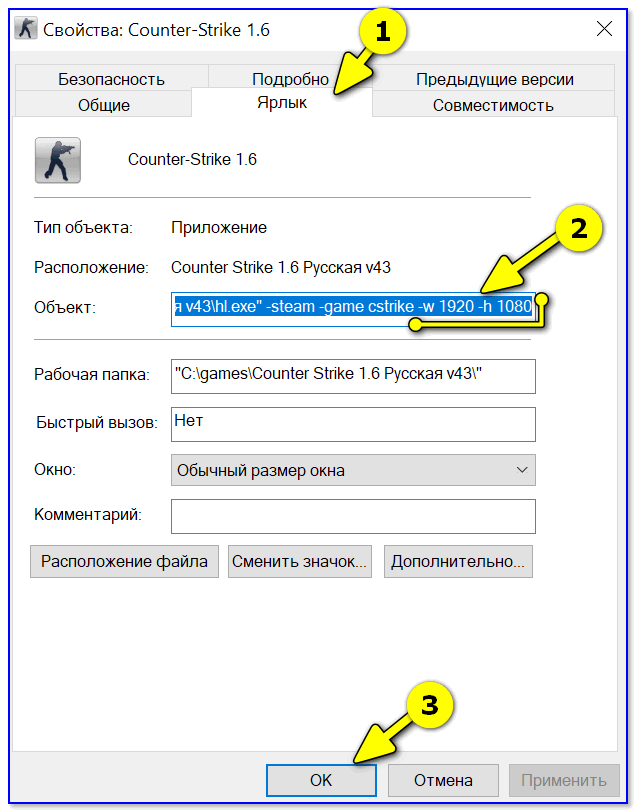
Добавляем в строку объект нужные нам параметры
После, останется сохранить настройки и попробовать запустить приложение…
*
Кстати, в свойствах ярлыка также есть вкладка «Совместимость»: в ней можно установить принудительно разрешение для запуска в 640 на 480 (правда, большинство игр его переопределяет после запуска).
Использовать разрешение 640 на 480
*
В Steam
В Steam можно также (как с ярлыком на рабочем столе ☝) указать свои необходимые параметры для запуска. Чтобы это сделать: откройте свойства нужной игры из библиотеки, и установите параметры запуска:
-w 800 -h 600 (ширина и высота соответственно)
-autoconfig (сброс настроек графики и производительности)
Настройки Steam — установки параметров запуска
Далее игра будет запущена в указанном разрешении (см. 2 фото ниже, разница видна невооруженным глазом).
Поменяли разрешение в Steam
Примечание: способ работает не со всеми играми…
*
Через видеодрайвер (GeForce Experience)
Если вы обладатель видеокарты от nVidia — то у вас есть возможность установить утилиту 👉 GeForce Experience (ссылка на офиц. сайт) и в ней отрегулировать часть параметров игр (в том числе и разрешение).
Делается это достаточно просто: после запуска GeForce Experience, нужно (👇):
- перейти во вкладку «Игры»;
- выбрать из столбца одну из установленных игр;
- нажать по значку с «ключом»;
- указать разрешение и режим дисплея (т.е. в полно-экранном ли режиме запускать игру);
- нажать кнопку «Применить».
GeForce Experience — скриншот настроек — разрешение
👉 В помощь!
Как открыть настройки видеокарты: AMD, nVidia, Intel (не могу найти панель управления графикой)
*
С помощью изменения файла конфигурации
Свои данные игры обычно хранят в конфигурационных файлах (формата «ini», например). И если узнать, где у конкретной игры расположен этот файл конфигурации (например, с помощью тематических форумов) — можно поменять многие ее графические параметры.
Для примера я взял популярную игру Fortnite. Файл с настройками игры расположен здесь:
C:UsersalexAppDataLocalFortniteGameSavedConfigWindowsClient
где, alex — имя учетной записи
Разумеется, его можно открыть с помощью обычного блокнота.
Открыть с помощью блокнота
Далее в документе нужно найти строки с «Resolution…» (в переводе с англ. — «разрешение») и установить свои цифры. 👇
Файл конфигурации «ini» для игры Fortnite
Собственно, после сохранения документа — можно запускать игру с новыми параметрами (важно: если вы установите не поддерживаемое разрешение — игра можно автоматически его переопределить…).
*
С помощью спец. утилиты (для старых игр)
Если вы столкнулись с низким разрешением в какой-то старой игре (Civilization, Doom, Call of Duty и пр.) — рекомендую попробовать утилиту 👉 Game WideScreener.
Она «знает» о существовании множества старых популярных игр и помогает в 2 клика мышки установить новое разрешение (см. примеры ниже).
До и после — сравните разницу картинки // игра «Цивилизация 3»
Game WideScreener — пример работы
Кстати, если вы имеете дело со старыми играми, возможно вам стоит также установить на ПК виртуальную машину (с нужной ОС) и уже в ней запускать эти 3D-приложения. Ссылка ниже в помощь… 👇
*
👉 Инструкция!
Как запустить старую Windows в новой операционной системе: настройка виртуальной машины VirtualBox
*
Если вы решили вопрос иначе — чиркните пару строк в комментариях! (заранее благодарю)
Хорошего дня!
👣


Полезный софт:
-
- Видео-Монтаж
Отличное ПО для создания своих первых видеороликов (все действия идут по шагам!).
Видео сделает даже новичок!
-
- Ускоритель компьютера
Программа для очистки Windows от «мусора» (удаляет временные файлы, ускоряет систему, оптимизирует реестр).
































































